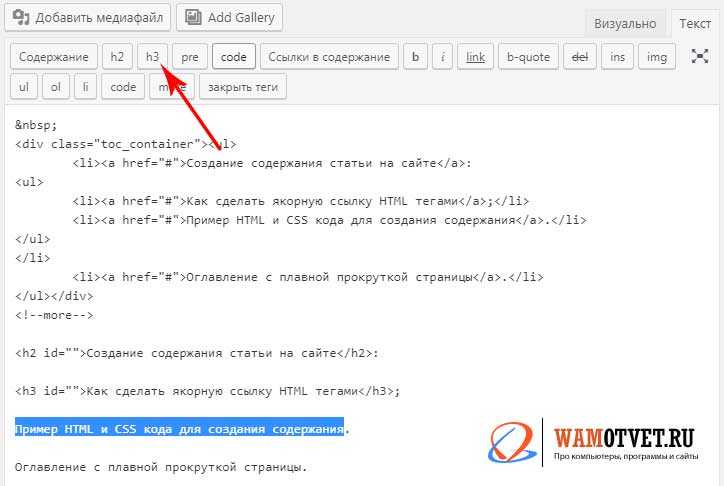Содержание
Добавление гиперссылки в документ Office на мобильном устройстве
Excel для iPad Word для iPad PowerPoint для iPad Excel для iPhone Word для iPhone PowerPoint для iPhone Word для планшетов c Android Excel для планшетов с Android PowerPoint для планшетов с Android Excel для телефонов с Android Excel Mobile PowerPoint для телефонов с Android PowerPoint Mobile Word для телефонов с Android Word Mobile Еще…Меньше
Примечание:
Мы стараемся как можно оперативнее обеспечивать вас актуальными справочными материалами на вашем языке. Эта страница переведена автоматически, поэтому ее текст может содержать неточности и грамматические ошибки. Для нас важно, чтобы эта статья была вам полезна. Просим вас уделить пару секунд и сообщить, помогла ли она вам, с помощью кнопок внизу страницы. Для удобства также приводим
ссылку на оригинал (на английском языке)
.
Основные гиперссылки можно вставить в любой документ Office на мобильном устройстве. В Word можно также ввести отображаемый текст для любого можно вставить URL-адреса.
В Word можно также ввести отображаемый текст для любого можно вставить URL-адреса.
PowerPoint также можно вводить отображаемый текст для любого можно вставить URL-адреса.
|
|
В любом документе Office
Основные гиперссылки можно добавить в документ Office на мобильном устройстве, просто введите допустимый URL-адрес, за которым следует возврата каретки.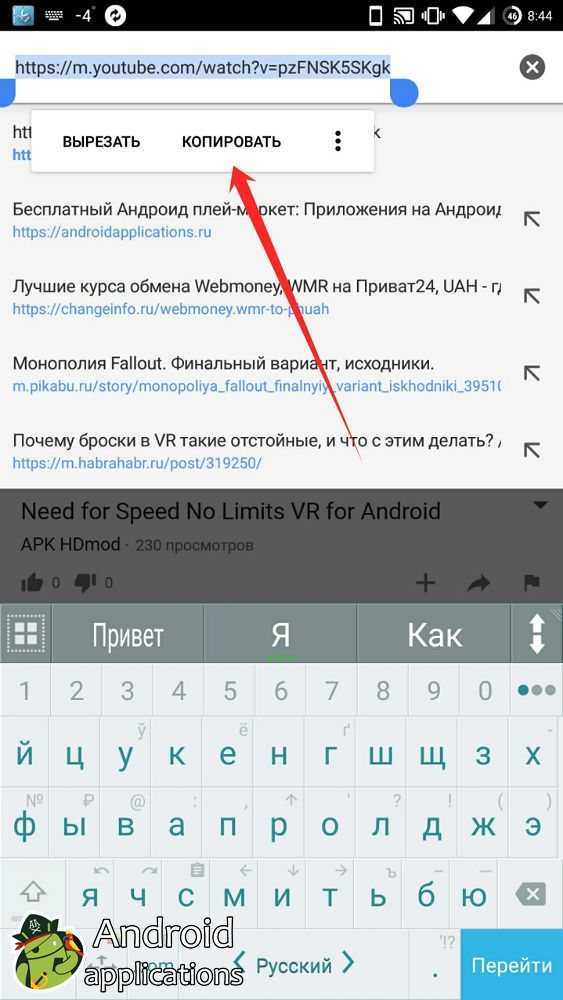 Например введите www.wikipedia.com или http://wikipedia.com и затем нажмите кнопку Вернуть. Office распознает текст как URL-адрес и вставка гиперссылки.
Например введите www.wikipedia.com или http://wikipedia.com и затем нажмите кнопку Вернуть. Office распознает текст как URL-адрес и вставка гиперссылки.
В Word и PowerPoint
Помимо команды создания веб-ссылку основные «http», можно также использовать синтаксис «mailto» для создания связи, который можно будет открыть сообщения электронной почты. (Пример: mailto:[email protected])
-
На планшете с Android откройте вкладку Вставка.
На телефоне с Android нажмите значок «Правка» в верхней части экрана, выберите Главная и нажмите Вставка.
-
Введите отображаемый текст и адрес ссылки.
-
Выберите Вставка.
org/ListItem»>
Нажмите Ссылка.
Помимо команды создания веб-ссылку основные «http», можно также использовать синтаксис «mailto» для создания связи, который можно будет открыть сообщения электронной почты. (Пример: mailto:[email protected])
-
На iPhone в верхней части экрана нажмите кнопку Правка и выберите Главная.

-
Коснитесь элементов Вставка > Ссылка.
-
Введите отображаемый текст и адрес ссылки.
-
На iPhone нажмите Готово. На iPad просто коснитесь экрана за пределами диалогового окна, чтобы закрыть его.
-
На планшете с Windows откройте вкладку Вставка.
На телефоне с Windows нажмите Дополнительно в нижней части экрана, откройте вкладку Главная и нажмите Вставка.

-
Нажмите Ссылка.
-
Введите отображаемый текст и адрес ссылки.
-
Выберите Вставка.
Как сделать текст ссылкой на телефоне?
На планшете или телефоне с Android
- На планшете с Android откройте вкладку Вставка. На телефоне с Android нажмите значок ‘Правка’ в верхней части экрана, выберите Главная и нажмите Вставка.
- Нажмите Ссылка.

- Введите отображаемый текст и адрес ссылки.
- Выберите Вставка.
Как сделать ссылку из текста на телефоне?
Вы можете создать ссылку общего доступа, при нажатии на которую будет открываться выделенный вами текст на странице. Чтобы создать ссылку на выделенный текст, выполните следующие действия:
- Откройте приложение Chrome на телефоне или планшете Android.
- Откройте страницу с текстом, которым вы хотите поделиться.
- Чтобы выделить текст, нажмите на него и удерживайте, затем проведите пальцем по тексту.
- Нажмите Поделиться Ссылка на текст,
- Выберите приложение, через которое вы хотите поделиться текстом и ссылкой.
Примечание. Вы можете поделиться выделенным текстом или снять с него выделение.
- Чтобы поделиться, нажмите Поделиться выделенным,
- Чтобы снять выделение с текста и восстановить исходное состояние URL, нажмите Снять выделение,
Как сделать ссылку под словом?
Ссылки позволяют отправлять пользователя с одной страницы в Интернете на другую.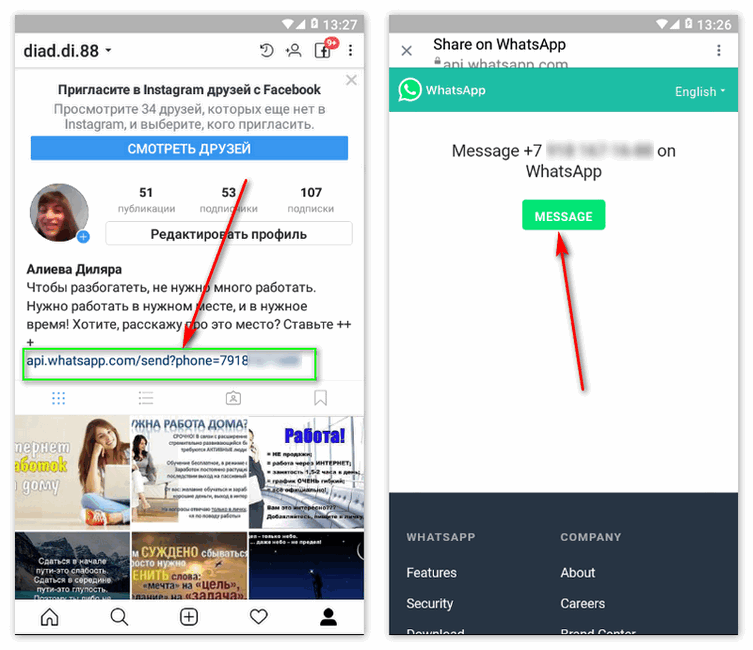 При этом ссылки могут быть внешними и внутренними. Внутренние ведут с одной страницы одного сайта на другую страницу того же самого сайта. Внешние ведут с одного сайта на другой. Затем нажмите на кнопку «Вставить/ Редактировать ссылку» (она напоминает перевернутую восьмерку со знаком плюс). У вас открылось окно, в которое нужно будет вставить ссылку. Скопируйте адрес той страницы, на которую должна вести ссылка. Если вы ссылаетесь на какую-либо страницу чужого сайта, то скопируйте ее адрес полностью. Если это другая страница вашего же сайта, то скопируйте не весь адрес целиком, а только ту часть, которая идет после доменного имени. Например, если у вас сайт nubex. ru, и вы хотите сослаться на страницу http://nubex. ru/ru/support/faq/library/picture/, скопируйте то, что идет после, ru — /ru/support/faq/library/picture/ Вернитесь на страницу с админкой сайта и вставьте то, что скопировали, в открытое окно для ссылки. Если ваша ссылка ведет на чужой сайт, можно сделать так, чтобы она открывалась у пользователя в новой вкладке; при этом он посмотрит ссылку, но не уйдет с вашего сайта.
При этом ссылки могут быть внешними и внутренними. Внутренние ведут с одной страницы одного сайта на другую страницу того же самого сайта. Внешние ведут с одного сайта на другой. Затем нажмите на кнопку «Вставить/ Редактировать ссылку» (она напоминает перевернутую восьмерку со знаком плюс). У вас открылось окно, в которое нужно будет вставить ссылку. Скопируйте адрес той страницы, на которую должна вести ссылка. Если вы ссылаетесь на какую-либо страницу чужого сайта, то скопируйте ее адрес полностью. Если это другая страница вашего же сайта, то скопируйте не весь адрес целиком, а только ту часть, которая идет после доменного имени. Например, если у вас сайт nubex. ru, и вы хотите сослаться на страницу http://nubex. ru/ru/support/faq/library/picture/, скопируйте то, что идет после, ru — /ru/support/faq/library/picture/ Вернитесь на страницу с админкой сайта и вставьте то, что скопировали, в открытое окно для ссылки. Если ваша ссылка ведет на чужой сайт, можно сделать так, чтобы она открывалась у пользователя в новой вкладке; при этом он посмотрит ссылку, но не уйдет с вашего сайта. Чтобы это сделать при добавлении ссылки откройте вкладку « Цель » и выберите там пункт « Новое окно ». Если же ссылка ведет с одной страницы вашего сайта на другую, то открывать ее в новой вкладке НЕ нужно (то есть, при добавлении ссылки вкладку «Цель» не открываем и ничего там не указываем). Когда вы добавили ссылку, нажмите кнопку «ОК». Ссылка добавлена к тексту. Осталось сохранить страницу, чтобы изменения отобразились на сайте.
Чтобы это сделать при добавлении ссылки откройте вкладку « Цель » и выберите там пункт « Новое окно ». Если же ссылка ведет с одной страницы вашего сайта на другую, то открывать ее в новой вкладке НЕ нужно (то есть, при добавлении ссылки вкладку «Цель» не открываем и ничего там не указываем). Когда вы добавили ссылку, нажмите кнопку «ОК». Ссылка добавлена к тексту. Осталось сохранить страницу, чтобы изменения отобразились на сайте.
Как сделать активную ссылку в тексте?
Как сделать ссылку активной в Ворде — Чтобы сделать ссылку активной в Miscrosoft Word есть два метода:
- Вставить ссылку из адресной строки браузера, а затем нажать клавишу Enter.
- Выделить слово или фразу, которая будет анкором ссылки, затем нажать на выделенный участок правой кнопкой мыши. Далее в выпавшем меню выбрать опцию «Гиперссылка».
Далее требуется установить связь файла с веб-страницей, в данном случае. Выбрав эту опцию, вводим в поле снизу ссылку.
Как сделать ссылку в тексте на айфоне?
Добавление ссылки —
- Коснитесь объекта, текстового блока или выделенного текста, который Вы хотите преобразовать в ссылку, затем коснитесь «Ссылка».

- Коснитесь «Ссылка на» и выберите тип ссылки («Веб-страницу», «E-mail», «Номер телефона», «Страницу» или «Закладку»).
- Укажите объект, на который ведет ссылка.
- Веб‑страница. Открывает веб-страницу в браузере. В поле «Показывать» введите текст, который будут видеть читатели. Например, можно отображать доменное имя, а не весь веб-адрес. В поле «Ссылка» введите URL-адрес веб-страницы.
- E‑mail. Открывает новое электронное письмо с адресом получателя в поле «Кому». В поле «Показывать» введите текст, который будут видеть читатели. Например, можно отображать только имя получателя, а не весь адрес электронной почты. Укажите тему в поле «Тема» или оставьте это поле пустым.
- Номер телефона. Вызывает номер телефона. В поле «Номер» введите номер телефона. В поле «Показывать» введите текст, который будут видеть читатели. Например, можно показать название компании или имя человека, которым принадлежит номер.
- Страница. Ведет на другую страницу документа.
 Коснитесь миниатюры страницы под заголовком «Ссылка на», затем коснитесь номера нужной страницы. В поле «Показывать» введите текст, который будут видеть читатели.
Коснитесь миниатюры страницы под заголовком «Ссылка на», затем коснитесь номера нужной страницы. В поле «Показывать» введите текст, который будут видеть читатели. - Закладка. Ведет на текст, добавленный в закладки, Коснитесь закладки, на которую должна вести ссылка. В поле «Показывать» введите текст, который будут видеть читатели.
- Чтобы проверить место назначения, коснитесь «Назад», затем коснитесь кнопки «Открыть ссылку», «Составить e-mail», «Позвонить», «Перейти к странице» или «Перейти к закладке». Если Вам не нужно проверять ссылку, коснитесь за пределами документа, чтобы закрыть элементы управления.
Текст ссылки подчеркивается, а рядом со связанным объектом появляется кнопка ссылки (в виде кривой стрелки).
Как вставить ссылку на Ватсап с текстом?
Используйте https://wa. me/whatsappphonenumber?text=urlencodedtext, где whatsappphonenumber — номер телефона в полном международном формате, а urlencodedtext — URL-закодированное автоматическое сообщение.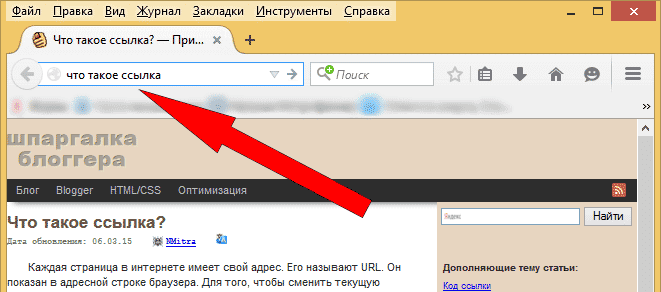
Как сделать ссылку на фрагмент текста?
Как сделать ссылку на конкретное место страницы Запустите браузер и в адресной строке введите chrome://flags; Теперь откройте сайт с текстом, выделите фрагмент и в контекстном меню выберите « Ссылка на текст»; Отправьте ссылку на выделенный фрагмент любым удобным способом.
Как сделать текст с ссылкой в Телеграм?
Вставить ссылку прямо в текст Для этого нужно выделить подходящий фрагмент, кликнуть правой кнопкой мыши и выбрать «Форматирование → Добавить ссылку ».
Как сделать ссылку в контакте словом?
Как сделать текст ссылкой в ВК на пост или любую страницу: пошаговая инструкция — Чтобы сделать красивую ссылку в виде текста ВКонтакте, следуйте простой инструкции. Шаг 1, Для создания такой ссылки введите символ * или @ и вставьте после него нужную вам ссылку.
Шаг 2, После этого через пробел в скобках укажите слово или фразу, которая и будет вести на указанную ссылку. Структура такая: @ссылка (текст). Также допускается такой вариант:, Поддерживаются только внутренние ссылки ВКонтакте. Вы можете создавать красивые ссылки на записи, темы в обсуждениях, видео и другой контент. Из ограничений: на документы такие ссылки давать нельзя. Также они не поддерживаются в диалогах. В приложении для Android при вводе названия ссылки её адрес будет автоматически скрыт, а сам текст окрасится синим цветом, чтобы вы понимали, как это будет выглядеть после публикации.
Также допускается такой вариант:, Поддерживаются только внутренние ссылки ВКонтакте. Вы можете создавать красивые ссылки на записи, темы в обсуждениях, видео и другой контент. Из ограничений: на документы такие ссылки давать нельзя. Также они не поддерживаются в диалогах. В приложении для Android при вводе названия ссылки её адрес будет автоматически скрыт, а сам текст окрасится синим цветом, чтобы вы понимали, как это будет выглядеть после публикации.
Ссылки vk. cc, которые нужны для сокращения внешних ссылок, не поддерживаются. При этом vk. me для личных сообщений работают. Ранее в такие ссылки можно было преобразовывать только адреса личных профилей и сообществ. Создаются они так же, но вместо полной ссылки нужно указывать короткое имя страницы или её ID ( id### для профилей и club/public/event для сообществ ).
Напомним, что в рекламном кабинете ВК также стало возможным массовое копирование объявлений, Не пропусти обновление! Будь в курсе новых функций соцсетей и рекламных платформ — подпишись на наш Телеграм-канал, С нас самые актуальные новости, с тебя — подписка: Посмотреть, что за канал Реклама
Как скопировать ссылку на текст?
Как использовать Link to Text Fragment — Когда расширение будет установлено, зайдите на нужный сайт и выделите текст, ссылку на который хотите скопировать. Просто расположите курсор в начале текста и, зажав кнопку, потяните его до конца. После этого следуйте шагам ниже.1) На выделенный текст нажмите правой кнопкой мыши и в меню выберите Copy Link to Selected Text,
Просто расположите курсор в начале текста и, зажав кнопку, потяните его до конца. После этого следуйте шагам ниже.1) На выделенный текст нажмите правой кнопкой мыши и в меню выберите Copy Link to Selected Text,
2) Когда вы скопируете ссылку, выделенный текст станет жёлтым. Это значит, что ссылка на текст точно была скопирована в буфер обмена.3) Теперь вы можете сохранить ссылку или поделиться ей где угодно. Перейдя по ней, вы окажитесь на сайте, и текст будет выделен жёлтым цветом. В зависимости от того, сколько текста вы выделите, ваша ссылка будет выглядеть примерно так: https://it—here. ru/reviews/wwdc-2020-chto-apple-pokazhet-na-konferentsii-dlya-razrabotchikov/#i:~:text=%D0%92%D1%81%D0%B5%20%D0%BF%D1%80%D0%B8%D0%BB%D0%BE%D0%B6%D0%B5%D0%BD%D0%B8%D1%8F%20%D0%BD%D0%B0%20%D0%B3%D0%BB%D0%B0%D0%B2%D0%BD%D0%BE%D0%BC%20%D1%8D%D0%BA%D1%80%D0%B0%D0%BD%D0%B5%20%D0%B2%20iOS%2014%20%D0%B1%D1%83%D0%B4%D1%83%D1%82 Учтите, что ссылка будет работать только в браузере Chrome.
Как выделить и скопировать текст на телефоне?
Firefox для Android позволяет легко копировать и вставлять текст прямо с веб-страницы. В этой статье мы покажем вам, как это делается.
- Произведите долгое нажатие на слово, чтобы выделить его на веб-странице. Перетащите набор ограничителей, чтобы включить то количество текста, которое вы хотите скопировать. Когда вы выделили нужный текст, нажмите на значок копирования на панели инструментов в верхней части экрана: Нажмите на поле, куда вы хотите вставить текст. Это может быть строка адреса или любое текстовое поле. Нажмите на значок вставки на панели инструментов.
Ваш скопированный текст появится в этом поле. Чтобы использовать последнюю версию этой возможности, убедитесь, что вы используете Android 6 или выше. Firefox для Android позволяет легко копировать и вставлять текст прямо с веб-страницы.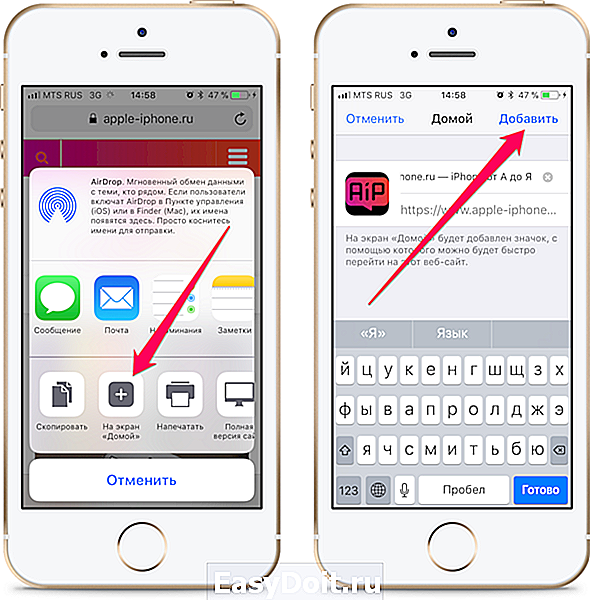 В этой статье мы покажем вам, как это делается.
В этой статье мы покажем вам, как это делается.
- Произведите долгое нажатие на слово, чтобы выделить его на веб-странице. Перетащите набор ограничителей, чтобы подсветить весь текст, который вы хотите скопировать. Нажмите на появившейся панели инструментов. Нажмите и удерживайте поле, в которое вы хотите вставить текст, пока не появится панель инструментов. Это может быть строка адреса или любое другое поле. Нажмите на панели инструментов.
Ваш скопированный текст появится в этом поле. Эти прекрасные люди помогли написать эту статью:
Как использовать копирование и вставку на Android
Копировать/вставить на Android 2
(Изображение предоставлено: Android Central)
Если подумать, на каком устройстве вы печатаете больше всего за день, то, скорее всего, это ваш телефон, и это нормально. Однако иногда печатать на телефоне может быть немного неудобно, и если вы напечатали длинную текстовую тираду и хотите поделиться ею с кем-то еще, печатать ее снова и снова — отстой.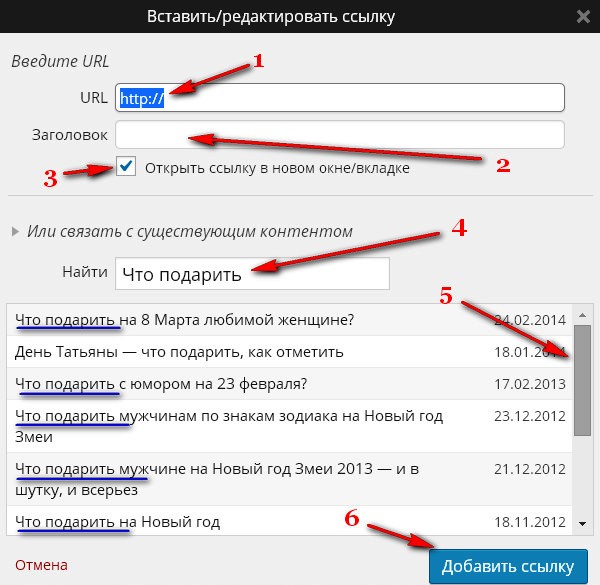 Как и на компьютере, вы можете просто копировать и вставлять текст на свой телефон или планшет Android. Это легко, и вот как это сделать!
Как и на компьютере, вы можете просто копировать и вставлять текст на свой телефон или планшет Android. Это легко, и вот как это сделать!
Как скопировать и вставить текст
- Найдите текст , который вы хотите скопировать и вставить.
- Нажмите и удерживайте текст .
- Нажмите и перетащите маркеры выделения , чтобы выделить весь текст, который вы хотите скопировать и вставить.
- Коснитесь Копировать в появившемся меню.
- Нажмите и удерживайте место , куда вы хотите вставить текст.
- Коснитесь Вставьте в появившемся меню. В качестве альтернативы вы можете выбрать «Вставить как обычный текст».
Источник: Android Central (Изображение предоставлено: Источник: Android Central)
Некоторые телефоны (например, Samsung Galaxy Note 9, который я использовал здесь) могут иметь опцию буфера обмена, которая позволяет вам выбирать из нескольких ваших самых последних копий и вставьте их снова. В этом случае шаги вставки такие же.
В этом случае шаги вставки такие же.
- В некоторых приложениях доступ к буферу обмена может быть только при нажатии и удержании для вставки. В этих случаях (например, здесь с Google Keep) нажмите и удерживайте место, куда вы хотите вставить текст.
- Нажмите на Буфер обмена .
- Выберите текст из буфера обмена, и он будет вставлен туда, куда вы выбрали.
Источник: Android Central (Изображение предоставлено: Источник: Android Central)
Если вы хотите поделиться ссылкой с кем-то, вы можете скопировать ссылку из адресной строки браузера или скопировать адрес ссылки из связанного текста. . Вот как:
- Найдите ссылку , которую вы хотите скопировать и вставить.
- Нажмите и удерживайте ссылка .
- Нажмите Скопировать ссылку .
- Нажмите и удерживайте место , куда вы хотите вставить ссылку.

- Коснитесь Вставьте в появившемся меню.
Источник: Android Central (Изображение предоставлено: Источник: Android Central)
- Вы также можете поделиться ссылкой, скопировав ее текст из адресной строки. Нажмите и удерживайте в адресной строке , чтобы скопировать URL-адрес.
- Откройте в новой вкладке браузера.
- Нажмите **Вставить* в новой вкладке браузера.
Источник: Android Central (Изображение предоставлено: Источник: Android Central)
Теперь вы знаете, как копировать и вставлять текст и ссылки (изображения работают так же), поэтому ничто не мешает вам стать опытным пользователем идти. Но используйте свои силы с умом!
Не от мира сего
(открывается в новой вкладке)
Galaxy S20 +
Много места для копирования/вставки
Преемник прошлогоднего топового телефона на этот раз является средним ребенком, но не теряет своей привлекательности.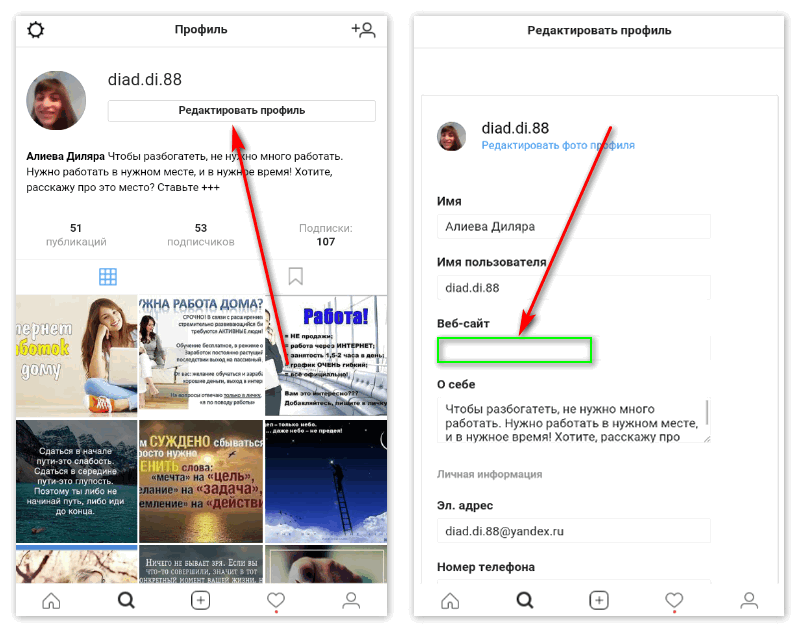 На самом деле, с более удобными размерами и весом, а также превосходной основной камерой, которая обязательно улучшится с обновлениями, Galaxy S20+ может стать лучшим телефоном 2020 года.0003
На самом деле, с более удобными размерами и весом, а также превосходной основной камерой, которая обязательно улучшится с обновлениями, Galaxy S20+ может стать лучшим телефоном 2020 года.0003
Мик — писатель и дежурный редактор Android Central. Когда он не на работе, его обычно можно найти пылесосящим шерсть домашних животных или пытающимся убедить свою жену, что ему нужно больше гитар.
Как скопировать и вставить на телефон или планшет Android
- Вы можете копировать и вставлять текст на устройстве Android всего несколькими быстрыми нажатиями.
- Пользователи iPhone смогут легко перейти к копированию и вставке на Android, так как обе платформы используют практически одинаковый процесс.
- Чтобы скопировать адрес веб-сайта на телефон или планшет Android, просто нажмите и удерживайте URL-адрес или гиперссылку в течение секунды или двух.

- Посетите домашнюю страницу Business Insider, чтобы узнать больше.
Если и есть какая-то особенность современного мира, которая значительно облегчила жизнь, так это возможность копировать и вставлять текст.
Давно прошли те времена, когда приходилось все перепечатывать вручную. Копирование и вставка теперь доступны практически на любом устройстве, включая телефон или планшет Android.
Однако поначалу понимание того, как копировать и вставлять на устройстве Android, может сбить с толку. К счастью, это простой процесс.
Вот как это сделать.
Ознакомьтесь с продуктами, упомянутыми в этой статье:
Samsung Galaxy S10 (от 899,99 долларов США в Best Buy)
Как копировать и вставлять на устройстве Android
Если у вас есть опыт копирования и вставки текста на iPhone, вы, вероятно, найдете эти шаги знакомыми. По сути, это тот же процесс.
1. Найдите текст, который хотите скопировать, и удерживайте палец на любом слове в этом тексте.
Найдите текст, который хотите скопировать, и удерживайте палец на любом слове в этом тексте.
2. Появятся два синих пузыря. Перетащите два текстовых пузыря так далеко влево, вправо, вверх и вниз, как вы хотите, чтобы выделить текст, который вы хотите скопировать. Вы также можете нажать «ВЫБРАТЬ ВСЕ», чтобы выделить весь текст и изображения на странице.
3. Нажмите «КОПИРОВАТЬ» во всплывающем меню, чтобы скопировать все, что вы выделили.
Выделите текст, который хотите скопировать, затем нажмите «КОПИРОВАТЬ».
Стивен Джон/Business Insider
4. Перейдите к месту, куда вы хотите вставить копию (например, к электронному письму), и нажмите и удерживайте в любой области, где можно ввести текст.
5. Нажмите «ВСТАВИТЬ», когда появится всплывающее меню.
В некоторых местах вы можете вставить как «обычный текст», что удалит все форматирование из того, что вы скопировали.
Стивен Джон/Business Insider
Если вы пытаетесь скопировать URL-адрес веб-сайта, на котором вы находитесь, или гиперссылку в тексте, процесс намного проще. Вам не нужно ничего выделять — URL-адрес будет скопирован автоматически, когда вы нажмете и удержите палец на нем в адресной строке в верхней части браузера или если вы нажмете и удержите гиперссылку.
Нажмите и удерживайте URL-адрес или гиперссылку, чтобы скопировать ее.
Стивен Джон/Business Insider
Вот и все — теперь вы готовы к копированию и вставке на устройствах Android.
Как просмотреть запись на устройстве Android с помощью стороннего приложения
Как изменить мелодию звонка на устройстве Android и выбрать между предустановленными или пользовательскими мелодиями
Как очистить кэш Google Play на Android, чтобы приложение работало более эффективно
Как использовать контроллер Xbox One на телефоне или планшете Android, соединив его с Bluetooth
Как просмотреть все приложения, которые вы когда-либо загружали на свое устройство Android, за 4 простых шага
Стивен Джон
Внештатный писатель
Стивен Джон — независимый писатель, живущий недалеко от Нью-Йорка: 12 лет в Лос-Анджелесе, четыре в Бостоне и первые 18 лет в округе Колумбия.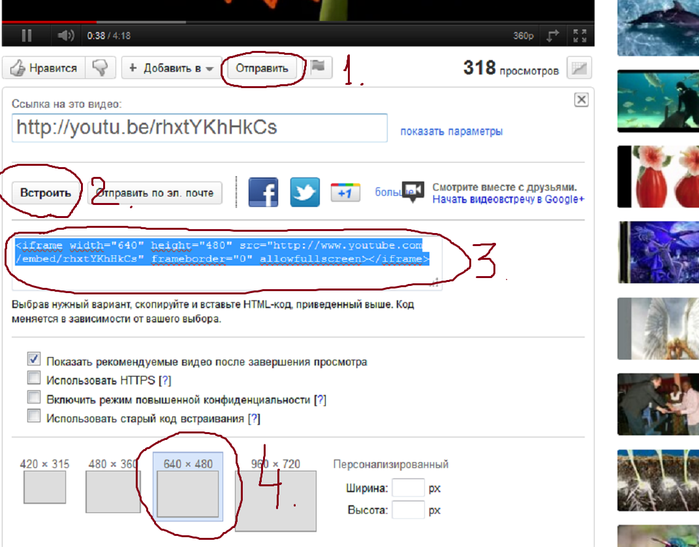


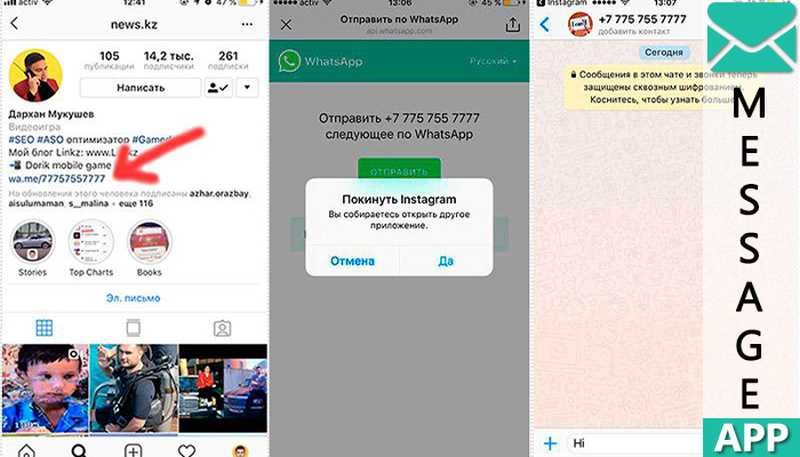
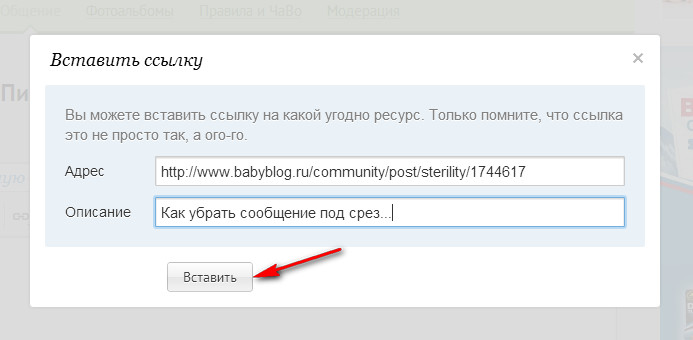
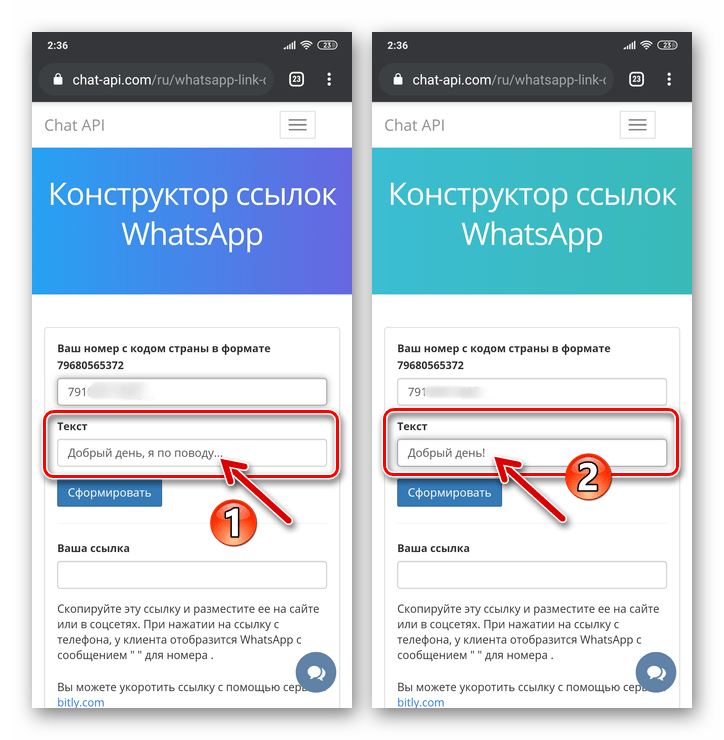
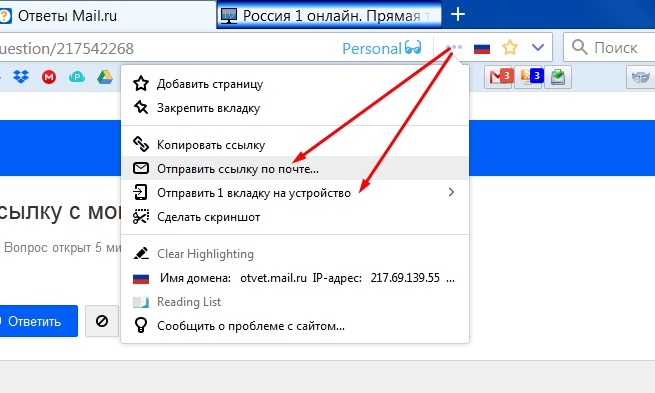 Коснитесь миниатюры страницы под заголовком «Ссылка на», затем коснитесь номера нужной страницы. В поле «Показывать» введите текст, который будут видеть читатели.
Коснитесь миниатюры страницы под заголовком «Ссылка на», затем коснитесь номера нужной страницы. В поле «Показывать» введите текст, который будут видеть читатели.